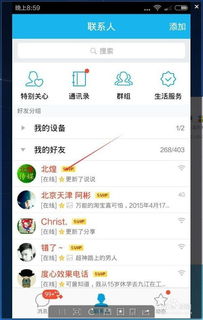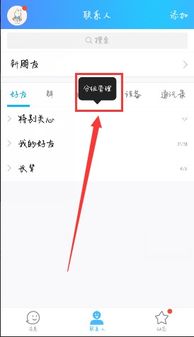QQ如何设置联系人分组?
在QQ这一广受欢迎的即时通讯工具中,联系人分组功能无疑是一项提升用户体验的重要特性。通过合理地设置分组,用户可以更加便捷地管理和查找自己的联系人,无论是工作伙伴、亲朋好友,还是偶然添加的陌生人,都能有条不紊地归类,实现高效沟通和维护。本文将详细介绍如何在不同设备、不同版本的QQ上设置联系人分组,帮助您打造个性化的联系人管理体系。
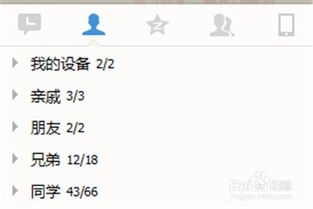
联系人分组的基本步骤
一、电脑端QQ设置联系人分组
对于使用电脑端QQ的用户,设置联系人分组的过程相对直观。以下是具体步骤:
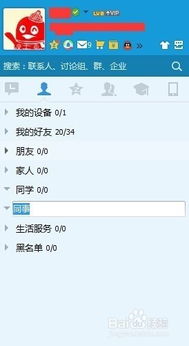
1. 打开QQ并查看联系人
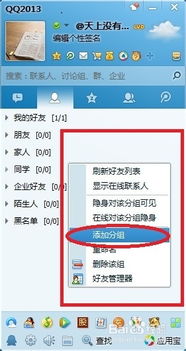
首先,确保您的电脑已经安装了QQ软件,并且版本为最新或兼容版本(以QQ9.5.9版本为例)。打开QQ后,在主界面找到并点击“联系人”选项,进入联系人列表页面。
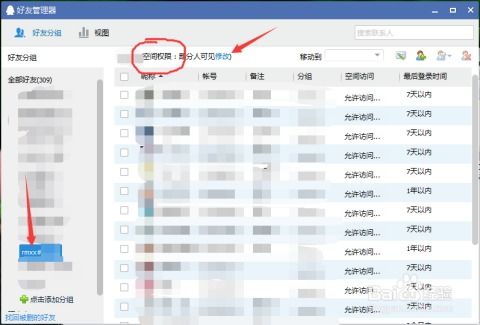
2. 选择分组或添加新分组
在联系人列表中,您会看到已有的分组,如“我的好友”、“同学”、“家人”等。如果您想为某个特定的联系人或联系人群体新建一个分组,可以右键点击联系人列表中的某个分组(例如“新朋友”),在弹出的菜单列表中选择“添加分组”。
3. 命名新分组
点击“添加分组”后,会弹出一个输入框,要求您为新分组命名。输入您想要设置的分组名称,例如“工作伙伴”、“游戏好友”等,然后点击“确定”按钮。此时,一个新的分组就被成功创建了。
4. 移动联系人至新分组
创建新分组后,接下来需要将现有的联系人移动到该分组中。您可以通过右键点击想要移动的联系人,选择“移动到”,然后在弹出的子菜单中选择您刚刚创建的分组名称,即可完成移动操作。
二、手机端QQ设置联系人分组
对于使用手机端QQ的用户,设置联系人分组同样方便。以下是基于不同手机系统和QQ版本的通用步骤:
1. 打开QQ并进入联系人界面
确保您的手机安装了最新版本的QQ应用(以iPhone15上的QQ8.9.78.610版本或华为荣耀play3上的QQV8.6.0.5210版本为例)。打开QQ后,在主界面点击“联系人”选项,进入联系人列表页面。
2. 选择分组管理
在联系人列表中,长按您想要管理的分组(如“我的好友”或“新朋友”),直到出现菜单选项。点击“分组管理”选项,进入分组管理页面。
3. 添加新分组
在分组管理页面中,点击“添加分组”按钮。输入您想要设置的分组名称,然后点击“确定”或“完成”按钮,即可创建新分组。
4. 移动联系人至新分组
创建新分组后,需要选择想要移动的联系人。点击联系人头像进入其主页页面,然后点击页面右上角的“设置图标”(通常是一个齿轮形状的图标)。在设置页面中,找到并点击“分组”选项。进入移动分组页面后,勾选您刚刚创建的分组名称,即可完成移动操作。
联系人分组的高级技巧
除了基本的添加、删除和移动联系人操作外,QQ还提供了一些高级功能,帮助您更好地管理联系人分组:
1. 分组排序
在分组管理页面中,您可以通过长按分组名称并拖动来调整分组的顺序。这样,您可以将最常用的分组放在最前面,方便快速查找。
2. 分组标签
某些版本的QQ支持为分组添加标签或颜色,以区分不同类别的联系人。例如,您可以将工作相关的分组设置为蓝色标签,将家人相关的分组设置为红色标签等。
3. 分组隐藏
如果您有一些不希望频繁查看的分组(如“陌生人”或“临时会话”),可以选择将这些分组隐藏起来。在分组管理页面中,找到要隐藏的分组并点击其右侧的开关按钮即可。
4. 分组同步
对于使用多个设备的用户来说,联系人分组的同步功能非常实用。确保您的QQ账号在多个设备上登录,并开启联系人同步功能,这样您在任何设备上对联系人分组所做的更改都会自动同步到其他设备上。
注意事项
在设置联系人分组时,请注意以下几点:
合理命名:为新分组选择一个清晰、简洁且易于理解的名称,以便将来能够快速识别。
定期整理:随着联系人的不断增加和变化,建议定期整理您的联系人分组,删除不再需要的分组或联系人,以保持分组列表的整洁和高效。
隐私保护:在将联系人添加到某个分组时,请注意隐私保护。避免将敏感信息泄露给不必要的联系人或分组。
结语
通过以上介绍,相信您已经掌握了如何在QQ中设置联系人分组的基本步骤和高级技巧。无论是电脑端还是手机端QQ用户,都能根据自己的需求灵活设置分组体系,实现更加便捷、高效的联系人管理。希望本文能为您提供有用的信息和帮助,让您在QQ的使用过程中更加得心应手。
- 上一篇: 揭秘:第一、第二、第三产业究竟是什么?
- 下一篇: 如何打开并使用QQ群视频?
-
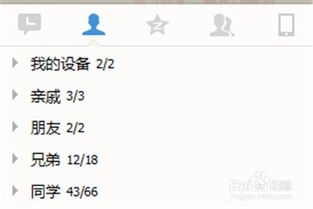 轻松掌握:如何在QQ中为联系人巧妙设置分组资讯攻略10-31
轻松掌握:如何在QQ中为联系人巧妙设置分组资讯攻略10-31 -
 如何在手机QQ上设置和管理分组?资讯攻略11-03
如何在手机QQ上设置和管理分组?资讯攻略11-03 -
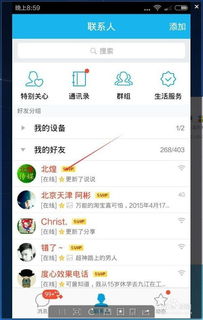 QQ备注和分组设置该如何进行?资讯攻略11-19
QQ备注和分组设置该如何进行?资讯攻略11-19 -
 一键解锁!手机QQ分组管理设置全攻略,轻松整理你的好友列表资讯攻略10-24
一键解锁!手机QQ分组管理设置全攻略,轻松整理你的好友列表资讯攻略10-24 -
 手机QQ分组管理设置指南资讯攻略11-04
手机QQ分组管理设置指南资讯攻略11-04 -
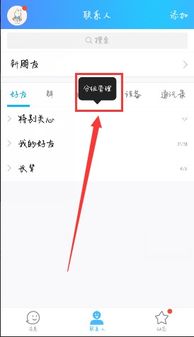 轻松掌握!手机QQ分组管理技巧,让你的好友列表井然有序资讯攻略10-24
轻松掌握!手机QQ分组管理技巧,让你的好友列表井然有序资讯攻略10-24